„Google“ vertėjas
ŠIOJE PASLAUGOJE GALI BŪTI „GOOGLE“ SISTEMOS IŠVERSTO TEKSTO. „GOOGLE“ PAREIŠKIA NETEIKIANTI JOKIŲ SU IŠVERSTU TEKSTU SUSIJUSIŲ AIŠKIAI IŠREIKŠTŲ AR NUMANOMŲ GARANTIJŲ, ĮSKAITANT TIKSLUMO IR PATIKIMUMO GARANTIJAS BEI KITAS NUMANOMAS GARANTIJAS DĖL TINKAMUMO KOMERCINĖMS REIKMĖMS, TINKAMUMO KONKREČIAM TIKSLUI IR TEISĖS AKTŲ NEPAŽEIDŽIAMUMO.
Kad jums būtų patogiau, „Nikon Corporation“ (toliau vadinama „Nikon“) informaciniai žinynai išversti naudojant Google vertėjo teikiamą programinę įrangą. Išversto teksto tikslumą stengiamasi užtikrinti visomis pagrįstomis išgalėmis, tačiau joks automatinis vertimas nebus tobulas ir negalės pakeisti žmogaus atliekamo vertimo. Vertimo paslauga skirta Nikon informacinių žinynų naudotojams. Ji teikiama pagal principą „kaip yra“. Jokių aiškiai išreikštų ar numanomų garantijų dėl vertimo iš anglų kalbos į bet kurią kitą kalbą tikslumo, patikimumo ar teisingumo neteikiama. Dėl ribotų vertimo programinės įrangos galimybių kai kurie turinio elementai (pavyzdžiui, iliustracijos, vaizdo įrašai, Flash turinys ir kt.) gali būti išversti netiksliai.
Oficialus informacinių žinynų tekstas yra anglų kalba parašytoje versijoje. Išverstame tekste atsiradę prieštaravimai ar skirtumai nėra teisiškai įpareigojantys ir neturi jokios juridinės galios atitikties užtikrinimo arba priverstinio vykdymo reikmėms. Jei kyla klausimų dėl išverstuose informaciniuose žinynuose pateikiamos informacijos tikslumo, žiūrėkite žinynų versiją, parašytą anglų kalba. Ši versija yra oficialioji.
Lyginimas vienas šalia kito
(žr. žemiau)
Palyginkite retušuotas kopijas su originaliomis nuotraukomis. Šią parinktį galima pasiekti tik paspaudus mygtuką i ir pasirinkus Retušuoti , kai rodoma kopija arba originalas.
-
Pasirinkite retušuotą kopiją (rodoma piktograma p ) arba originalą, kuris buvo retušuotas.
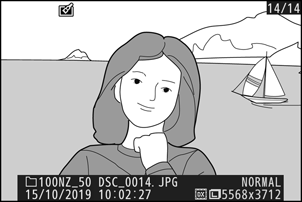
-
Rodyti retušavimo parinktis.
Paspauskite i ir pasirinkite Retušuoti .
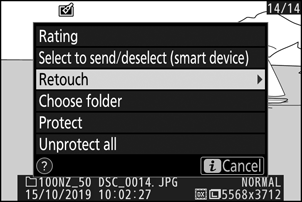
-
Pasirinkite Palyginimas šalia .
Pažymėkite Lyginimas šalia ir paspauskite J .
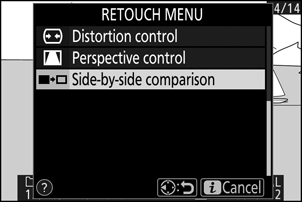
-
Palyginkite kopiją su originalu.
Šaltinio vaizdas rodomas kairėje, retušuota kopija – dešinėje, o kopijos kūrimo parinktys pateikiamos ekrano viršuje. Paspauskite 4 arba 2 , kad perjungtumėte šaltinio vaizdą ir retušuotą kopiją. Norėdami peržiūrėti paryškintą vaizdą per visą kadrą, palieskite ir palaikykite mygtuką X Jei kopija buvo sukurta iš dviejų šaltinio vaizdų naudojant Image overlay , arba jei šaltinis buvo nukopijuotas kelis kartus, paspauskite 1 arba 3 kad peržiūrėtumėte kitus vaizdus. Norėdami išeiti iš atkūrimo, paspauskite mygtuką K arba paspauskite J , kad išeitumėte į viso kadro atkūrimą, kai rodomas paryškintas vaizdas.
Kopijos kūrimo parinktys
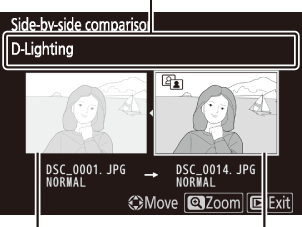
Šaltinio vaizdas
Retušuota kopija

